Google skjöl: Hvernig á að búa til efnisyfirlit

Lærðu hvernig á að búa til efnisyfirlit í Google skjölum á auðveldan hátt.
Það eru nokkrar ástæður fyrir því að þú gætir viljað breyta nafni þínu á Google reikningnum þínum. Kannski breyttir þú nafninu þínu á löglegan hátt , eða þú giftir þig og fékkst nýtt eftirnafn. Hver sem ástæðan kann að vera, veistu að það er hægt að breyta nafninu þínu sem birtist í öllum forritunum þínum með því að fylgja þessum einföldu skrefum.
Google: Hvernig á að breyta nafni þínu
Til að breyta nafninu þínu á Google reikningnum þínum með því að nota vefinn skaltu skrá þig inn á Google reikninginn þar sem þú vilt gera breytinguna. Efst muntu sjá ýmsa flipa; vertu viss um að smella á persónuupplýsingar einn.
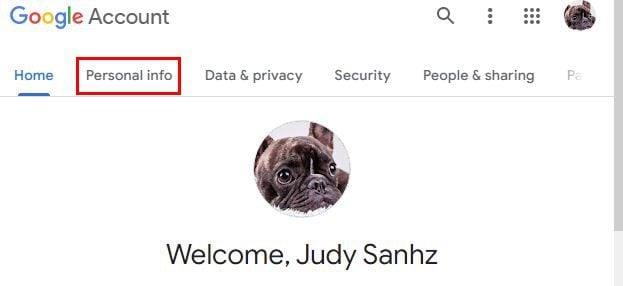
Á næstu síðu sérðu reit með helstu upplýsingum um þig. Þú munt sjá upplýsingar eins og nafn þitt, afmæli, kyn og prófílmyndina þína. Smelltu hvar sem er á nafnasvæðinu.
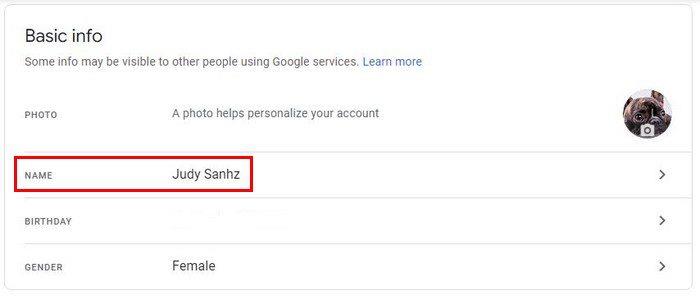
Nú skaltu einfaldlega smella á fornafn og eftirnafn til að breyta þeim. Þú getur líka bætt við gælunafni. Til að gera þetta, farðu aftur á flipann Persónulegar upplýsingar og skrunaðu niður að Veldu það sem aðrir sjá .
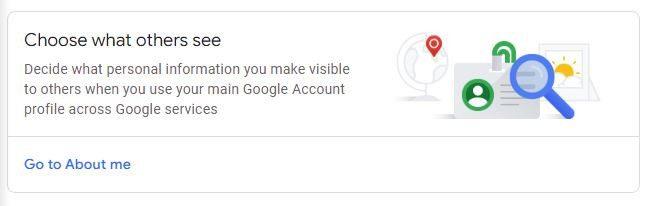
Í grunnupplýsingahlutanum, smelltu á nafnið þitt. Undir raunverulegu nafni þínu muntu sjá hluta svo þú getir bætt við gælunafninu þínu. Smelltu á blýantartáknið og auglýstu gælunafnið þitt. Stundum er fólk sem er þekktara fyrir gælunafni sínu en réttu nafni.

Eitt sem þú gætir tekið eftir, en vonandi gerirðu það ekki er að gamla nafnið er enn sýnilegt. Ef það gerist er allt sem þú þarft að gera að hreinsa skyndiminni fyrir króm og þá ertu kominn í gang. Þú getur líka valið hvernig nafnið þitt birtist á Google. Smelltu á Birta nafn sem og veldu einn úr tiltækum valkostum.
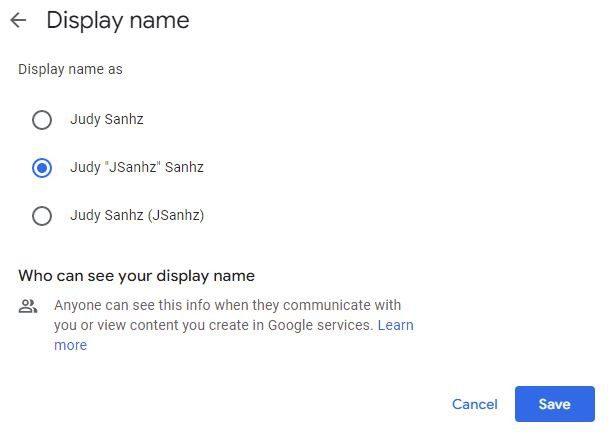
Android
Það er líka hægt að breyta nafninu þínu á Google með Android tækinu þínu. Þú getur gert þetta með því að opna stillingarforritið á tækinu þínu og fara í Accounts.
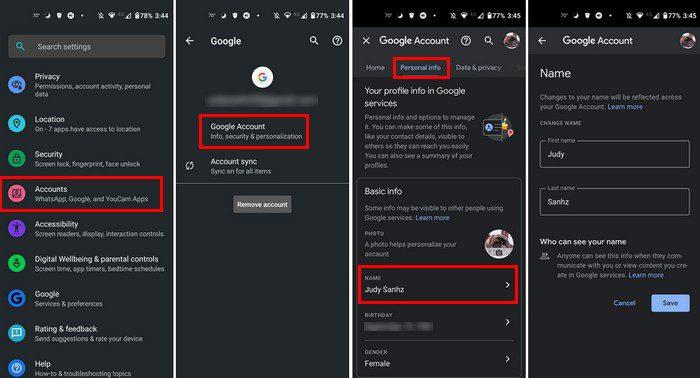
Þegar þú ert kominn á Accounts veldu Google reikninginn þar sem þú vilt gera breytinguna. Fyrir neðan þar sem tölvupósturinn er sýndur, bankaðu á Google reikningsvalkostinn, fylgt eftir af persónulegum flipanum. Rétt eins og vefútgáfan munt þú sjá hlutann Grunnupplýsingar. Bankaðu á nafnið þitt og gerðu nauðsynlegar breytingar.
Þú getur líka bætt við eða breytt gælunafni þínu. Farðu aftur á flipann Persónulegar upplýsingar og strjúktu niður í hlutann Veldu það sem aðrir sjá. Bankaðu á nafnið þitt og þá muntu sjá möguleikann á að bæta við gælunafninu þínu líka. Svo lengi sem þú ert þar geturðu líka valið hvernig nafnið þitt birtist. Þú munt sjá mismunandi valkosti skráða. Veldu valkost og ekki gleyma að smella á bláa vistunarhnappinn neðst til hægri.
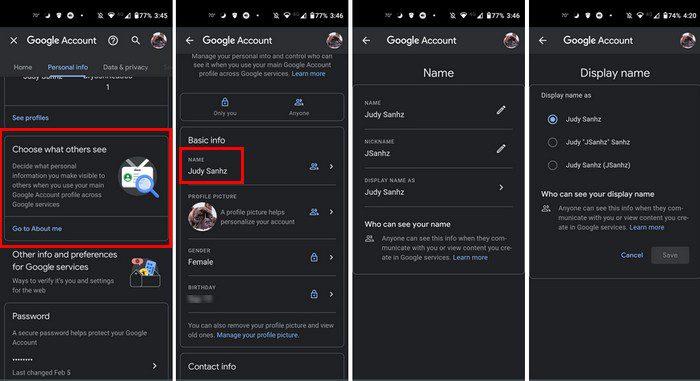
Niðurstaða
Ef það kemur einhvern tíma að þú þarft að breyta nafninu þínu, nú veistu hversu auðvelt það er að gera það úr tölvunni þinni og Android tækinu þínu. Þú getur líka breytt nafni þínu og gælunafni. Ef þér leiðist einhvern tíma af því að sjá hvernig nafnið þitt birtist geturðu líka breytt því. Hversu oft skiptir þú um nafn á Google? Deildu hugsunum þínum í athugasemdunum hér að neðan og ekki gleyma að deila greininni með öðrum á samfélagsmiðlum.
Lærðu hvernig á að búa til efnisyfirlit í Google skjölum á auðveldan hátt.
AR Zone er innbyggt app sem er fáanlegt í nýjustu Samsung símunum. Lærðu meira um AR eiginleika, hvernig á að nota appið og hvernig á að fjarlægja það.
Við sýnum þér nákvæmar skref um hvernig á að breyta Facebook lykilorðinu þínu.
Chrome, sjálfgefið, sýnir þér ekki alla vefslóðina. Þér er kannski sama um þessi smáatriði, en ef þú þarft af einhverjum ástæðum að birta alla vefslóðina, nákvæmar leiðbeiningar um hvernig á að láta Google Chrome birta alla vefslóðina á veffangastikunni.
Reddit breytti hönnun sinni enn og aftur í janúar 2024. Endurhönnunin er hægt að sjá af notendum skjáborðsvafra og þrengir að aðalstraumnum á sama tíma og tenglar eru til staðar.
Að slá uppáhalds tilvitnunina þína úr bókinni þinni á Facebook er tímafrekt og fullt af villum. Lærðu hvernig á að nota Google Lens til að afrita texta úr bókum yfir í tækin þín.
Áminningar hafa alltaf verið aðal hápunktur Google Home. Þeir gera líf okkar örugglega auðveldara. Við skulum fara í stutta skoðunarferð um hvernig á að búa til áminningar á Google Home svo að þú missir aldrei af því að sinna mikilvægum erindum.
Stundum, þegar þú ert að vinna í Chrome, geturðu ekki fengið aðgang að ákveðnum vefsíðum og færð upp villuna „Laga DNS vistfang netþjóns fannst ekki í Chrome“. Hér er hvernig þú getur leyst málið.
Hvernig á að breyta lykilorðinu þínu á Netflix streymisvídeóþjónustunni með því að nota valinn vafra eða Android app.
Ef þú vilt losna við endurheimta síður skilaboðin á Microsoft Edge skaltu einfaldlega loka vafranum eða ýta á Escape takkann.






